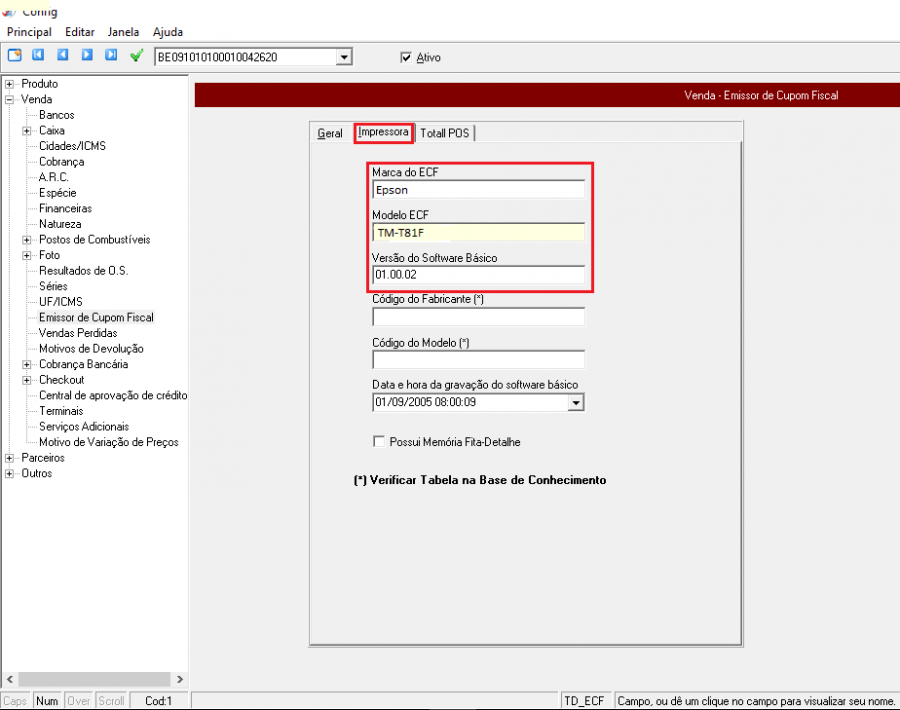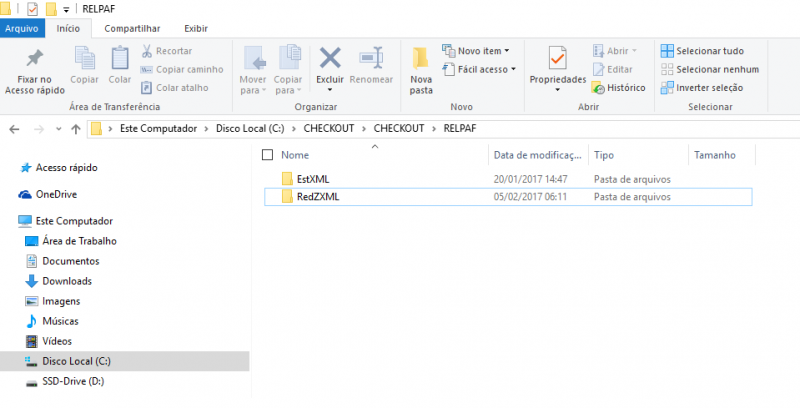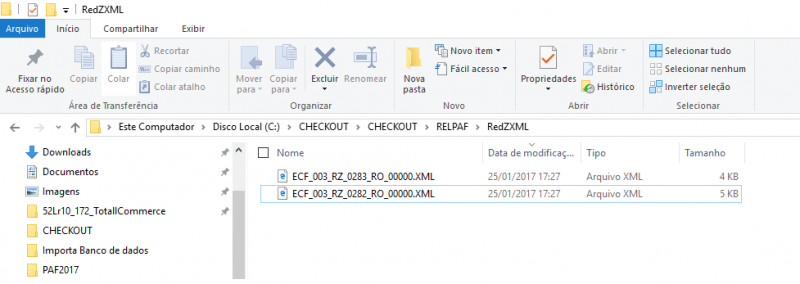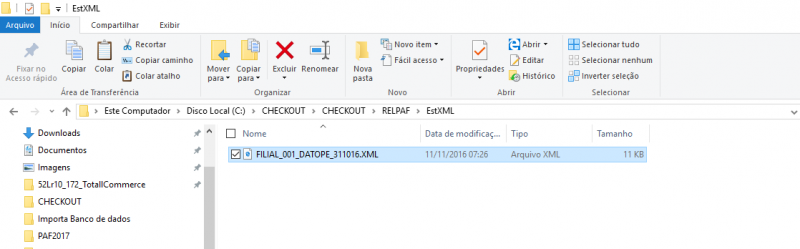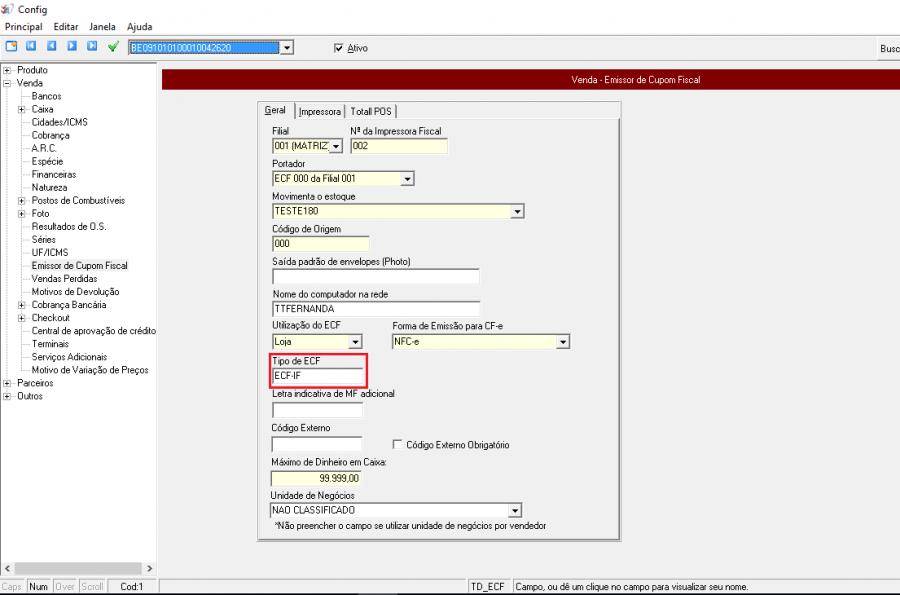Mudanças entre as edições de "PAF-ECF"
| (46 revisões intermediárias por 3 usuários não estão sendo mostradas) | |||
| Linha 1: | Linha 1: | ||
| − | {{ | + | {{Tags|Commerce CheckOut}} |
| + | {{MenuLateral|[[Cupom Fiscal]]|[[DAV]][[DAV-OS]]|[[Menu Fiscal]]|[[Pré-venda]]||}} | ||
| + | <br/> | ||
| + | '''COMMERCE CHECKOUT VERSÃO 5.7r00 HOMOLOGADO NA ER VERSÃO 02.06 DO PAF-ECF'''<br/> | ||
| + | https://www.confaz.fazenda.gov.br/legislacao/atos/2013/ac009_13<br/> | ||
| + | Este artigo apresenta os processos referente ao Programa Aplicativo Fiscal - Emissor de Cupom Fiscal (PAF-ECF) desenvolvido para possibilitar o envio de comandos ao Commerce CheckOut do ECF, sem capacidade de alterá-lo ou ignorá-lo, para utilização pelo contribuinte usuário de ECF. Todo usuário de ECF estará obrigado ao uso de PAF-ECF devidamente homologado de acordo com os requisitos estabelecidos em legislação e registrado junto a Secretaria da Fazenda do seu Estado.<br/> | ||
| + | Nesse artigo você terá conhecimento sobre: | ||
| + | <br/> | ||
| − | == | + | =Tabela de Perfis= |
| + | Os requisitos do PAF-ECF podem ser exigidos ou não conforme decisão da Unidade Federada. O CONFAZ é o orgão que publica a Tabela de Atributos por Perfil de Requisitos do PAF-ECF e a Tabela de Perfis de Requisitos do PAF-ECF por Unidade Federada. https://www.confaz.fazenda.gov.br/legislacao/despacho/2016/dp153_16<br/> | ||
| + | Os perfis por Unidade Federada que o Commerce CheckOut é homologado são:<br/> | ||
| + | {| class="wikitable" | ||
| + | |- | ||
| + | ! V !! | ||
| + | |- | ||
| + | | SC || | ||
| + | |- | ||
| + | |} | ||
| + | <br/> | ||
| + | =Requisitos Gerais Aplicáveis a Todos os PAF-ECF= | ||
| + | '''I - Não possibilitar informação contábil ao usuário:'''o Commerce CheckOut e os módulos Totall Backoffice e Totall Order não devem possibilitar ao usuário possuir informação contábil diversa daquela que é, por lei, fornecida à Fazenda Pública, conforme inciso V do art. 2º da Lei 8.137/90.<br/> | ||
| + | <br/> | ||
| + | '''II - Integração com o Sistema de Gestão (SG) ou Retaguarda:''' o Commerce CheckOut para viabilizar a utilização do Totall Backoffice e Totall Order, está | ||
| + | integrado aos mesmos, considerando como integração a capacidade de importar e exportar dados reciprocamente.<br/> | ||
| + | <br/> | ||
| + | '''III - Emissão de CF com o Commerce CheckOut em modo stand alone:'''o Commerce Checkout possibilita o funcionamento do ECF - Emissor de Cupom Fiscal independentemente da rede. Veja o artigo [[Cupom Fiscal]].<br/> | ||
| + | <br/> | ||
| + | '''IV - Emissão de CF:'''ao informar um item comercializado, observe que o item é impresso pelo ECF em CF no mesmo momento em que é mostrado no dispositivo de visualização (monitor). Veja o artigo [[Cupom Fiscal]].<br/> | ||
| + | <br/> | ||
| + | '''V - Registro de operação de Pré-venda (PV) e do CF respectivo:'''o Totall Order possibilita o registro de uma PV para resgate no Commerce CheckOut para emissão do CF respectivo. Veja o artigo [[Pré-venda]].<br/> | ||
| + | <br/> | ||
| + | '''VI - Emissão de Documento Auxiliar de Venda (DAV) por ECF e impressora não fiscal e do CF respectivo:'''o Totall Order possibilita a emissão e impressão do DAV, para resgate no Commerce CheckOut para emissão do CF respectivo. Veja o artigo [[DAV]].<br/> | ||
| + | <br/> | ||
| + | '''VII - Conferência do Menu Fiscal (MF):'''o Commerce CheckOut apresenta um link no menu chamado 'MENU FISCAL', sem recursos para restrição de acesso, contendo categorias com as seguintes identificações e funções abaixo. Veja o artigo [[Menu Fiscal]].<br/> | ||
| + | *Leitura X<br/> | ||
| + | *Leitura da Memória Fiscal - LMF<br/> | ||
| + | *Arquivo MF<br/> | ||
| + | *Arquivo MFD<br/> | ||
| + | *Identificação PAF-ECF<br/> | ||
| + | *Tabela de Índice Técnico de Produção<br/> | ||
| + | *Parâmetros de Configuração<br/> | ||
| + | *Registros do PAF-ECF<br/> | ||
| + | *Vendas Identificadas pelo CPF/CNPJ<br/> | ||
| + | <br/> | ||
| + | '''VIII - Disponibilizar comando para emissão de todos os documentos:''' o Commerce CheckOut disponibiliza comandos para emissão de todos os documentos e comandos para impressão no Cupom Fiscal dos seguintes dados: CPF, CNPJ, Endereço, identificação dos meios de pagamentos e valor de troco.<br/> | ||
| + | <br/> | ||
| + | '''IX - Comando de Impressão do CF:''' o Commerce CheckOut envia comando de impressão no Cupom Fiscal de código composto por informações relativas ao respectivo CF.<br/> | ||
| + | <br/> | ||
| + | '''XI - Gerar MD5: o Commerce CheckOut gera, por meio do algoritmo Message Digest-5 (MD-5), código de autenticação para cada arquivo executável que realize os requisitos estabelecidos na especificação.<br/> | ||
| + | <br/> | ||
| + | '''XII - Comandar automaticamente Leitura de Memória Fiscal:''' o Commerce CheckOut comanda automaticamente a emissão pelo ECF da Leitura da Memória Fiscal, contendo os dados relativos ao mês imediatamente anterior, quando da emissão da primeira Redução Z de cada mês, exceto no caso de ECF cujo Commerce CheckOut execute esta função.<br/> | ||
| + | <br/> | ||
| + | '''XIII - Tabela de Mercadorias e Serviços:''' o Commerce CheckOut utiliza a Tabela de Mercadorias e Serviços que contém os seguintes campos, admitindo-se a utilização de mais de uma tabela.<br/> | ||
| + | <br/> | ||
| + | '''XIV - Registro e emissão de Comprovantes Não Fiscais:''' o Commerce CheckOut disponibiliza tela para registro e emissão de Comprovante Não Fiscal relativo às operações de retirada e de suprimento de caixa.<br/> | ||
| + | <br/> | ||
| + | '''XV - Impressão de Comprovantes Não Fiscais:''' o Commerce CheckOut envia ao ECF comando de impressão de Comprovante Não Fiscal em todas as operações não fiscais registradas pelo programa.<br/> | ||
| + | <br/> | ||
| + | '''XVI - Comprovante de Crédito ou Débito:''' o Commerce CheckOut nas operações em que o pagamento ocorra com meio de pagamento vinculado à emissão do respectivo comprovante de crédito ou de débito.<br/> | ||
| + | '''a1)''' quando utilizado exclusivamente por estabelecimento enquadrado como minimercado, mercado, supermercado, situado no Estado de Santa Catarina e cuja atividade seja o comércio varejista de mercadorias em geral, com predominância de produtos alimentícios, admite-se, mediante parametrização, inacessível ao usuário, que o valor a ser informado à empresa administradora de cartão de crédito ou débito seja superior em até R$ 10,00 (dez) reais, hipótese em que o PAF-ECF deverá gerar as informações referentes ao totalizador de troco sempre que o meio de pagamento for exclusivamente cartão de crédito ou débito e a | ||
| + | administradora esteja informada e identificada por seu CNPJ, no arquivo eletrônico a que se refere o item 17 do Requisito VII, conforme leiaute estabelecido no Anexo IV.<br/> | ||
| + | '''a.2)''' em caso de doação de troco para entidade sem fins lucrativos, admite-se, mediante parametrização inacessível ao usuário, que o valor a ser informado à empresa administradora de cartão de crédito ou débito seja superior, em até R$ 10,00 (dez) reais, à operação realizada na venda de mercadorias ou na prestação de serviços, hipótese em que o PAF-ECF deverá gerar as informações referentes ao totalizador de troco, sempre que o meio de pagamento for exclusivamente cartão de crédito ou débito e a administradora esteja informada, e identificada, por seu CNPJ, no arquivo eletrônico a que se refere o item 17 do Requisito VII, conforme leiaute estabelecido no Anexo IV.<br/> | ||
| + | <br/> | ||
| + | '''XVII - Data e Hora de Movimentação:''' o Commerce CheckOut utiliza como data e hora da movimentação para registro no banco de dados, a mesma data e hora impressa no cabeçalho do documento respectivo emitido pelo ECF, admitindo-se somente uma tolerância em minutos entre os registros, limitada a uma hora.<br/> | ||
| + | <br/> | ||
| + | '''XVIII - Retorna Mensagem de Erro:''' quando uma operação não puder ser realizada, o Commerce CheckOut deve exibir na tela mensagem de erro retornada pelo Commerce CheckOut do ECF, efetuando o devido tratamento da informação e impedindo o registro.<br/> | ||
| + | <br/> | ||
| + | '''XIX - Impedir o uso se o ECF:''' o Commerce CheckOut deve impedir o seu próprio uso sempre que o ECF estiver sem condições de emitir documento fiscal.<br/> | ||
| + | <br/> | ||
| + | '''XX - Consulta de Preço:''' o Commerce CheckOut deve indicar o valor por item ou por lista de itens, sendo o valor unitário capturado da Tabela de Mercadorias e Serviços de que trata o requisito XIII. | ||
| + | <br/> | ||
| + | '''XXI - Informações divergentes:''' o Commerce CheckOut não possui funções, nem realiza operações que viabilizem a impressão de documento fiscal contendo informações divergentes das constantes na Tabela de Mercadorias e Serviços de que trata o requisito XIII.<br/> | ||
| + | <br/> | ||
| + | '''XXII - Emissão de registros conforme leiaute:''' o Commerce CheckOut gera registros contendo os dados da Tabela de Mercadorias e Serviços de que trata o requisito XIII no arquivo eletrônico a que se refere o item 17 do Requisito VII, conforme leiaute estabelecido no Anexo IV, devendo ser gerado um registro para cada mercadoria ou serviço cadastrado em cada tabela utilizada, no caso de utilização de mais de uma tabela.<br/> | ||
| + | <br/> | ||
| + | '''XXIII - Obrigatório no Registro de Vendas:''' no registro de venda, o Commerce CheckOut deve:<br/> | ||
| + | '''2 .''' Recusar valor negativo nos campos:<br/> | ||
| + | a) desconto sobre o valor do item;<br/> | ||
| + | b) desconto sobre o valor total do documento fiscal;<br/> | ||
| + | c) acréscimo sobre o valor do item;<br/> | ||
| + | d) acréscimo sobre o valor total do documento fiscal;<br/> | ||
| + | e) troco;<br/> | ||
| + | '''3.''' Recusar valor negativo ou nulo nos campos:<br/> | ||
| + | a) valor unitário da mercadoria ou do serviço;<br/> | ||
| + | b) quantidade da mercadoria ou do serviço;<br/> | ||
| + | c) meios de pagamento;<br/> | ||
| + | '''4.''' Recusar inexistência de informação nos campos:<br/> | ||
| + | a) código da mercadoria ou do serviço;<br/> | ||
| + | b) descrição da mercadoria ou do serviço;<br/> | ||
| + | c) unidade de medida da mercadoria ou do serviço.<br/> | ||
| + | '''5.''' Utilizar como parâmetros de entrada para o registro de item, somente o código ou a descrição da mercadoria ou do serviço, e a quantidade comercializada:<br/> | ||
| + | a) capturar os demais elementos da Tabela de Mercadorias e Serviços de que trata o requisito XIII;<br/> | ||
| + | b) calcular a quantidade comercializada, quando for utilizado o valor total do item como parâmetro de entrada;<br/> | ||
| + | c) capturar o valor calculado pelo Commerce CheckOut correspondente ao valor total do item, quando for utilizada a quantidade comercializada como parâmetro de entrada;<br/> | ||
| + | d) capturar o valor total do Cupom Fiscal calculado pelo Commerce CheckOut;<br/> | ||
| + | '''6.''' Exibir na tela de venda, no mínimo os seguintes dados, que devem coincidir com aqueles enviados ao ECF ou por ele calculados e impressos no Cupom Fiscal:<br/> | ||
| + | a) o código da mercadoria ou serviço;<br/> | ||
| + | b) descrição da mercadoria ou produto de cada item;<br/> | ||
| + | c) a quantidade comercializada de cada item;<br/> | ||
| + | d) a unidade de medida de cada item;<br/> | ||
| + | e) o valor unitário de cada item, exceto se a quantidade comercializada for unitária;<br/> | ||
| + | f) o valor total de cada item;<br/> | ||
| + | g) o valor total do Cupom Fiscal;<br/> | ||
| + | '''7.''' Impedir acesso pelo usuário aos campos relativos ao:<br/> | ||
| + | a) valor total do item, exceto no caso de venda de combustível automotivo ou de produto vendido a peso;<br/> | ||
| + | b) valor total do Cupom Fiscal.<br/> | ||
| + | '''8.''' Na hipótese de possibilitar, na tela onde serão registrados dados de venda, de pré-venda ou do DAV, acesso pelo usuário ao campo valor unitário da mercadoria ou produto e sendo alterado o valor unitário capturado da tabela de que trata o requisito XIII, registrar a diferença como desconto ou acréscimo, conforme o caso, enviando ao Commerce CheckOut o comando por ele exigido para a impressão do desconto ou do acréscimo no Cupom Fiscal.<br/> | ||
| + | <br/> | ||
| + | '''XXV - Quando Reinicializado:''' o Commerce CheckoOut deve adotar, no mínimo, um dos procedimentos a seguir descritos ao ser reiniciado, na hipótese de interrupção ou impedimento de uso durante a emissão do Cupom Fiscal:<br/> | ||
| + | a) recuperar na tela de registro de venda os dados contidos no Cupom Fiscal em emissão no ECF e comandar o prosseguimento de sua impressão, mantendo o sincronismo entre os dispositivos;<br/> | ||
| + | b) cancelar automaticamente o Cupom Fiscal em emissão no ECF;<br/> | ||
| + | c) acusar a existência de Cupom Fiscal em emissão no ECF, impedindo o prosseguimento da operação e a abertura de novo documento, devendo disponibilizar como única opção de operação possível o cancelamento do Cupom Fiscal em emissão.<br/> | ||
| + | <br/> | ||
| + | '''XXVI - Registro no Arquivo Eletrônico:''' o Commerce CheckOut deve gerar registros no arquivo eletrônico a que se refere o item 17 do Requisito VII, conforme leiaute estabelecido no Anexo IV, contendo os dados relativos aos documentos emitidos pelo ECF que devem ser buscados em banco de dados e ser coincidentes com os dados enviados por ele ao software básico do ECF.<br/> | ||
| + | <br/> | ||
| + | '''XXVII - Controle de Estoque:''' o Commerce CheckOut atualiza o banco de dados de estoque.<br/> | ||
| + | <br/> | ||
| + | '''XXVIII - Fidedignidade dos Dados Emitidos:''' o Commerce CheckOut e o SG devem garantir condições para que haja fidedignidade entre os dados constantes do arquivo eletrônico de que trata o item 17 do requisito VII e os documentos fiscais emitidos, sempre que o registro por ele realizado repercuta no controle de estoque ou no controle financeiro.<br/> | ||
| + | <br/> | ||
| + | '''XXIX - Diário de Cada Meio de Pagamento:''' o Commerce CheckOut acumula e grava em banco de dados o valor relativo ao total diário de cada meio de pagamento, por tipo de documento a que se refere o pagamento, que deverá ser mantido pelo prazo decadencial e prescricional, estabelecido no Código Tributário Nacional.<br/> | ||
| + | <br/> | ||
| + | '''XXX - Registro de Valores Acumulados:''' o Commerce CheckOut gera registros, contendo os dados relativos aos valores acumulados e gravados no banco de dados a que se refere o requisito XXIX, no arquivo eletrônico a que se refere o item 17 do Requisito VII conforme leiaute estabelecido no Anexo IV, devendo as | ||
| + | informações se referir aos documentos emitidos por todos os equipamentos ECF do estabelecimento usuário, podendo se limitar ao movimento do dia imediatamente anterior ao da geração do arquivo eletrônico.<br/> | ||
| + | <br/> | ||
| + | '''XXXI - Assinatura Digital:''' o Commerce CheckOut assina digitalmente os arquivos previstos nos itens 4, 5, 14, 17 e 19 do requisito VII e os previstos nos requisitos LVIII e LIX, gerando o registro tipo EAD conforme leiaute especificado.<br/> | ||
| + | <br/> | ||
| + | '''XXXII - Emissão de Relatório Gerencial:''' O Commerce CheckOut não deve possibilitar a emissão de Relatório Gerencial que contenha registro | ||
| + | de itens que se assemelhe ao impresso em Cupom Fiscal, exceto para:<br/> | ||
| + | a) DAV emitido nos termos do item 4 do Requisito IV e utilizado para orçamento ou pedido, desde que observados o Requisito VI;<br/> | ||
| + | <br/> | ||
| + | '''XXXIII - Relatório Gerencial:''' o Commerce CheckOut disponibiliza função que permite a impressão, pelo ECF, de Relatório Gerencial, denominado “IDENTIFICAÇÃO DO PAF-ECF”.<br/> | ||
| + | <br/> | ||
| − | + | =Requisitos Específicos do Bloco V= | |
| + | Oficina de Concerto com DAV-OS. Veja o artigo [[DAV-OS]].<br/> | ||
| + | '''LI''' o Commerce CheckOutPAF-ECF possibilita a emissão de DAV, em conformidade com Requisito VI, com o título "ORDEM DE SERVIÇO" (DAV-OS) discriminando:<br/> | ||
| + | '''a1)''' as mercadorias utilizadas, sua quantidade e o respectivo preço unitário e total;<br/> | ||
| + | '''a2)''' o número de fabricação do produto objeto do conserto, quando existente ou, no caso de veículo automotor, a marca, o modelo, o ano de fabricação, a placa e o número do RENAVAM do veículo.<br/> | ||
| + | <br/> | ||
| + | =Requisitos Específicos do Bloco X= | ||
| + | Este bloco contém as informações sobre a Redução Z que deve ser enviada ao final de cada dia e do Estoque que deverá ser enviado no primeiro dia do mês, referindo-se ao estoque do mês anterior de forma on-line. Exigido nas Unidades Federativas do RN, TO, DF, MS e SC. <br/> | ||
| + | '''LVIII - Arquivo com Informações da Redução Z do PAF-ECF:''' o Commerce CheckOut gera as informações, denominadas no seu conjunto como “Arquivo com Informações da Redução Z do PAF-ECF”, observando-se ainda os itens 2 a 8 e os arts 2º e 3º do Ato Cotepe.<br/> | ||
| + | <br/> | ||
| + | '''LIX - Estoque do Último dia do Mês Anterior:''' o Commerce CheckOut gera as informações relativas ao estoque de mercadorias do último dia do mês anterior, denominadas no seu conjunto como “Arquivo com Informações do Estoque Mensal do Estabelecimento”, observando-se ainda os arts 2º e 3º deste Ato COTEPE.<br/> | ||
| + | <br/> | ||
| + | == Configurações necessárias para os perfis que utilizarem o Bloco X == | ||
| − | + | Para que a emissão das informações das reduções Z e também do estoque sejam exportadas corretamente, o sistema deverá estar com algumas configurações feitas, caso contrário não irá emitir. | |
| + | === Totall Middleware === | ||
| − | + | O Totall Middleware deverá estar instalado e rodando com sua versão "MATRIZ", onde fará acesso ao banco de dados, veja mais detalhes sobre o "Middleware Matriz" no artigo [[Totall Middleware]]. | |
| + | O Commerce Checkout utilizará os dados contidos na base do Totall Middleware para gerar os arquivos de exportação do bloco X. | ||
| − | + | * Para auxílio na instalação do Totall Middleware consultar o artigo: [[Instalação do Totall Middleware (Instalador)|Instalação do Totall Middleware]] | |
| + | === Commerce Checkout=== | ||
| − | + | No Commerce Checkout será necessário informar o endereço onde está instalado o Totall Middleware para que lá busque as informações necessárias na geração dos arquivos de Redução Z e Estoque. | |
| + | Lembrando que o arquivo de Redução Z, será gerado todo dia ao efetuar o fechamento do caixa e emitir a redução Z, já o arquivo de Estoque será gerado no primeiro dia do mês, mas referente ao período do mês anterior. | ||
| − | + | [[Arquivo:Pafmidd.png]] | |
| − | + | * Os dados gerados, ficarão no diretório padrão de arquivos referente ao PAF-ECF: | |
| + | '''C:\CHECKOUT\CHECKOUT\RELPAF\EstXML''' | ||
| − | + | '''C:\CHECKOUT\CHECKOUT\RELPAF\RedZXML''' | |
| − | |||
| + | [[Arquivo:Relpaf.png|800px]] | ||
| − | |||
| + | * Os arquivos de Redução Z serão gravados conforme exemplo: ECF_003_RZ_0282_RO_00000.XML | ||
| − | + | [[Arquivo:Relpafz.png|800px]] | |
| − | + | * Os arquivos de Estoque estarão gravados como no exemplo a seguir: FILIAL_001_DATOPE_311016.XML | |
| + | [[Arquivo:RelpafEST.png|800px]] | ||
| − | + | ===Totall Config=== | |
| + | No Totall Config, as seguintes configurações deverão estar preenchidas no menu Vendas=>Emissor de Cupom Fiscal. | ||
| − | + | * Tipo do ECF: | |
| − | + | ||
| − | + | ||
| + | [[Arquivo:Tipecf.png|900px]] | ||
| − | |||
| − | |||
| + | * Modelo, Marca e Versão do Software Básico: | ||
| − | + | [[Arquivo:Impecf.png|900px]] | |
| − | + | ||
| − | + | ||
| − | + | ||
| − | + | ||
| − | + | ||
| − | + | ||
| − | + | ||
| − | + | ||
| − | + | ||
| − | + | ||
| − | + | ||
| − | + | ||
| − | + | ||
| − | + | ||
| − | + | ||
| − | + | ||
| − | + | ||
| − | + | ||
| − | + | ||
| − | + | ||
| − | + | ||
| − | + | ||
| − | + | ||
| − | + | ||
| − | + | ||
| − | + | ||
| − | + | ||
| − | + | ||
| − | + | ||
| − | + | ||
| − | + | ||
| − | + | ||
| − | + | ||
| − | + | ||
| − | + | ||
| − | + | ||
| − | + | ||
| − | + | ||
| − | + | ||
| − | + | ||
| − | + | ||
| − | + | ||
| − | + | ||
| − | + | ||
| − | + | ||
| − | + | ||
| − | + | ||
| − | + | ||
| − | + | ||
| − | + | ||
| − | + | ||
| − | + | ||
| − | + | ||
| − | + | ||
| − | + | ||
| − | + | ||
| − | + | ||
| − | + | ||
| − | + | ||
| − | + | ||
| − | + | ||
| − | + | ||
| − | + | ||
| − | + | ||
| − | + | ||
| − | + | ||
| − | + | ||
| − | + | ||
| − | + | ||
| − | + | ||
| − | + | ||
| − | + | ||
| − | + | ||
| − | + | ||
| − | + | ||
| − | + | ||
| − | + | ||
| − | + | ||
| − | + | ||
| − | + | ||
| − | + | ||
| − | + | ||
| − | + | ||
| − | + | ||
| − | + | ||
| − | + | ||
| − | + | ||
| − | + | ||
| − | + | ||
| − | + | ||
| − | + | ||
| − | + | ||
| − | + | ||
| − | + | ||
| − | + | ||
| − | + | ||
| − | + | ||
| − | + | ||
| − | + | ||
| − | + | ||
| − | + | ||
| − | + | ||
| − | + | ||
| − | + | ||
| − | + | ||
| − | + | ||
| − | + | ||
| − | + | ||
| − | + | ||
| − | + | ||
| − | + | ||
| − | + | ||
| − | + | ||
| − | + | ||
| − | + | ||
| − | + | ||
| − | + | ||
| − | + | ||
| − | + | ||
| − | + | ||
| − | + | ||
| − | + | ||
| − | + | ||
| − | + | ||
| − | + | ||
| − | + | ||
| − | + | ||
| − | + | ||
| − | + | ||
| − | + | ||
| − | + | ||
| − | + | ||
| − | + | ||
| − | + | ||
| − | + | ||
| − | + | ||
| − | + | ||
| − | + | ||
| − | + | ||
| − | + | ||
| − | + | ||
| − | + | ||
| − | + | ||
| − | + | ||
| − | + | ||
| − | + | ||
| − | + | ||
| − | + | ||
| − | + | ||
| − | + | ||
| − | + | ||
| − | + | ||
| − | + | ||
| − | + | ||
| − | + | ||
| − | + | ||
| − | + | ||
| − | + | ||
| − | + | ||
| − | + | ||
| − | + | ||
| − | + | ||
| − | + | ||
| − | + | ||
| − | + | ||
| − | + | ||
| − | + | ||
| − | + | ||
| − | + | ||
| − | + | ||
| − | + | ||
| − | + | ||
| − | + | ||
| − | + | ||
| − | + | ||
| − | + | ||
| − | + | ||
| − | + | ||
| − | + | ||
| − | + | ||
| − | + | ||
| − | + | ||
| − | + | ||
| − | + | ||
| − | + | ||
| − | + | ||
| − | + | ||
| − | + | ||
| − | + | ||
| − | + | ||
| − | + | ||
| − | + | ||
| − | + | ||
| − | + | ||
| − | + | ||
| − | + | ||
| − | + | ||
| − | + | ||
| − | + | ||
| − | + | ||
| − | + | ||
| − | + | ||
| − | + | ||
| − | + | ||
| − | + | ||
| − | + | ||
| − | + | ||
| − | + | ||
| − | + | ||
| − | + | ||
| − | + | ||
| − | + | ||
| − | + | ||
| − | + | ||
| − | + | ||
| − | + | ||
| − | + | ||
| − | + | ||
| − | + | ||
| − | + | ||
| − | + | ||
| − | + | ||
| − | + | ||
| − | + | ||
| − | + | ||
| − | + | ||
| − | + | ||
| − | + | ||
| − | + | ||
| − | + | ||
| − | + | ||
| − | + | ||
| − | + | ||
| − | + | ||
| − | + | ||
| − | + | ||
| − | + | ||
| − | + | ||
| − | + | ||
| − | + | ||
| − | + | ||
| − | + | ||
| − | + | ||
| − | + | ||
| − | + | ||
| − | + | ||
| − | + | ||
| − | + | ||
| − | + | ||
| − | + | ||
| − | + | ||
| − | + | ||
| − | + | ||
| − | + | ||
| − | + | ||
| − | + | ||
| − | + | ||
| − | + | ||
| − | + | ||
| − | + | ||
| − | + | ||
| − | + | ||
| − | + | ||
| − | + | ||
| − | + | ||
| − | + | ||
| − | + | ||
| − | + | ||
| − | + | ||
| − | + | ||
| − | + | ||
| − | + | ||
| − | + | ||
| − | + | ||
| − | + | ||
| − | + | ||
| − | + | ||
| − | + | ||
| − | + | ||
| − | + | ||
| − | + | ||
| − | + | ||
| − | + | ||
| − | + | ||
| − | + | ||
| − | + | ||
| − | + | ||
| − | + | ||
| − | + | ||
| − | + | ||
| − | + | ||
| − | + | ||
| − | + | ||
| − | + | ||
| − | + | ||
| − | + | ||
| − | + | ||
| − | + | ||
| − | + | ||
| − | + | ||
| − | + | ||
| − | + | ||
| − | + | ||
| − | + | ||
| − | + | ||
| − | + | ||
| − | + | ||
| − | + | ||
| − | + | ||
| − | + | ||
| − | + | ||
| − | + | ||
| − | + | ||
| − | + | ||
| − | + | ||
| − | + | ||
| − | + | ||
| − | + | ||
| − | + | ||
| − | + | ||
| − | + | ||
| − | + | ||
| − | + | ||
| − | + | ||
| − | + | ||
| − | + | ||
| − | + | ||
| − | + | ||
| − | + | ||
| − | + | ||
| − | + | ||
| − | + | ||
| − | + | ||
| − | + | ||
| − | + | ||
| − | + | ||
| − | + | ||
| − | + | ||
| − | + | ||
| − | + | ||
| − | + | ||
| − | + | ||
| − | + | ||
| − | + | ||
| − | + | ||
| − | + | ||
| − | + | ||
| − | + | ||
| − | + | ||
| − | + | ||
| − | + | ||
| − | + | ||
| − | + | ||
| − | + | ||
| − | + | ||
| − | + | ||
| − | + | ||
| − | + | ||
| − | + | ||
| − | + | ||
| − | + | ||
| − | + | ||
| − | + | ||
| − | + | ||
| − | + | ||
| − | + | ||
| − | + | ||
| − | + | ||
| − | + | ||
| − | + | ||
| − | + | ||
| − | + | ||
| − | + | ||
| − | + | ||
| − | + | ||
| − | + | ||
| − | + | ||
| − | + | ||
| − | + | ||
| − | + | ||
| − | + | ||
| − | + | ||
| − | + | ||
| − | + | ||
| − | + | ||
| − | + | ||
| − | + | ||
| − | + | ||
| − | + | ||
| − | + | ||
| − | + | ||
| − | + | ||
| − | + | ||
| − | + | ||
| − | + | ||
| − | + | ||
| − | + | ||
| − | + | ||
| − | + | ||
| − | + | ||
| − | + | ||
| − | + | ||
| − | + | ||
| − | + | ||
| − | + | ||
| − | + | ||
| − | + | ||
| − | + | ||
| − | + | ||
| − | + | ||
| − | + | ||
| − | + | ||
| − | + | ||
| − | + | ||
| − | + | ||
| − | + | ||
| − | + | ||
| − | + | ||
| − | + | ||
| − | + | ||
| − | + | ||
| − | + | ||
| − | + | ||
| − | + | ||
| − | + | ||
| − | + | ||
| − | + | ||
| − | + | ||
| − | + | ||
| − | + | ||
| − | + | ||
| − | + | ||
| − | + | ||
| − | + | ||
| − | + | ||
| − | + | ||
| − | + | ||
| − | + | ||
| − | + | ||
| − | + | ||
| − | + | ||
| − | + | ||
| − | + | ||
| − | + | ||
| − | + | ||
| − | + | ||
| − | + | ||
| − | + | ||
| − | + | ||
| − | + | ||
| − | + | ||
| − | + | ||
| − | + | ||
| − | + | ||
| − | + | ||
| − | + | ||
| − | + | ||
| − | + | ||
| − | + | ||
| − | + | ||
| − | + | ||
| − | + | ||
| − | + | ||
| − | + | ||
| − | + | ||
| − | + | ||
| − | + | ||
| − | + | ||
| − | + | ||
| − | + | ||
| − | + | ||
| − | + | ||
| − | + | ||
| − | + | ||
| − | + | ||
| − | + | ||
| − | + | ||
| − | + | ||
| − | + | ||
| − | + | ||
| − | + | ||
| − | + | ||
| − | + | ||
| − | + | ||
| − | + | ||
| − | + | ||
| − | + | ||
| − | + | ||
| − | + | ||
| − | + | ||
| − | + | ||
| − | + | ||
| − | + | ||
| − | + | ||
| − | + | ||
| − | + | ||
| − | + | ||
| − | + | ||
| − | + | ||
| − | + | ||
| − | + | ||
| − | + | ||
| − | + | ||
| − | + | ||
| − | + | ||
| − | + | ||
| − | + | ||
| − | + | ||
| − | + | ||
| − | + | ||
| − | + | ||
| − | + | ||
| − | + | ||
| − | + | ||
| − | + | ||
| − | + | ||
| − | + | ||
| − | + | ||
| − | + | ||
| − | + | ||
| − | + | ||
| − | + | ||
| − | + | ||
| − | + | ||
| − | + | ||
| − | + | ||
| − | + | ||
| − | + | ||
| − | + | ||
| − | + | ||
| − | + | ||
| − | + | ||
| − | + | ||
| − | + | ||
| − | + | ||
| − | + | ||
| − | + | ||
| − | + | ||
| − | + | ||
| − | + | ||
| − | + | ||
| − | + | ||
| − | + | ||
| − | + | ||
| − | + | ||
| − | + | ||
| − | + | ||
| − | + | ||
| − | + | ||
| − | + | ||
| − | + | ||
| − | + | ||
| − | + | ||
| − | + | ||
| − | + | ||
| − | + | ||
| − | + | ||
| − | + | ||
| − | + | ||
| − | + | ||
| − | + | ||
| − | + | ||
| − | + | ||
| − | + | ||
| − | + | ||
| − | + | ||
| − | + | ||
| − | + | ||
| − | + | ||
| − | + | ||
| − | + | ||
| − | + | ||
| − | + | ||
| − | + | ||
| − | + | ||
| − | + | ||
| − | + | ||
| − | + | ||
| − | + | ||
| − | + | ||
| − | + | ||
| − | + | ||
| − | + | ||
| − | + | ||
| − | + | ||
| − | + | ||
| − | + | ||
| − | + | ||
| − | + | ||
| − | + | ||
| − | + | ||
| − | + | ||
| − | + | ||
| − | + | ||
| − | + | ||
| − | + | ||
| − | + | ||
| − | + | ||
| − | + | ||
| − | + | ||
| − | + | ||
| − | + | ||
| − | + | ||
| − | + | ||
| − | + | ||
| − | + | ||
| − | + | ||
| − | + | ||
| − | + | ||
| − | + | ||
| − | + | ||
| − | + | ||
| − | + | ||
| − | + | ||
| − | + | ||
| − | + | ||
| − | + | ||
| − | + | ||
| − | + | ||
| − | + | ||
| − | + | ||
| − | + | ||
| − | + | ||
| − | + | ||
| − | + | ||
| − | + | ||
| − | + | ||
| − | + | ||
| − | + | ||
| − | + | ||
| − | + | ||
| − | + | ||
| − | + | ||
| − | + | ||
| − | + | ||
| − | + | ||
| − | + | ||
| − | + | ||
| − | + | ||
| − | + | ||
| − | + | ||
| − | + | ||
| − | + | ||
| − | + | ||
| − | + | ||
| − | + | ||
| − | + | ||
| − | + | ||
| − | + | ||
| − | + | ||
| − | + | ||
| − | + | ||
| − | + | ||
| − | + | ||
| − | + | ||
| − | + | ||
| − | + | ||
| − | + | ||
| − | + | ||
| − | + | ||
| − | + | ||
| − | + | ||
| − | + | ||
| − | + | ||
| − | + | ||
| − | + | ||
| − | + | ||
| − | + | ||
| − | + | ||
| − | + | ||
| − | + | ||
| − | + | ||
| − | + | ||
| − | + | ||
| − | + | ||
| − | + | ||
| − | + | ||
| − | + | ||
| − | + | ||
| − | + | ||
| − | + | ||
| − | + | ||
| − | + | ||
| − | + | ||
| − | + | ||
| − | + | ||
| − | + | ||
| − | + | ||
| − | + | ||
| − | + | ||
| − | + | ||
| − | + | ||
| − | + | ||
| − | + | ||
| − | + | ||
| − | + | ||
| − | + | ||
| − | + | ||
| − | + | ||
| − | + | ||
| − | + | ||
| − | + | ||
| − | + | ||
| − | + | ||
| − | + | ||
| − | + | ||
| − | + | ||
| − | + | ||
| − | + | ||
| − | + | ||
| − | + | ||
| − | + | ||
| − | + | ||
| − | + | ||
| − | + | ||
| − | + | ||
| − | + | ||
| − | + | ||
| − | + | ||
| − | + | ||
| − | + | ||
| − | + | ||
| − | + | ||
| − | + | ||
| − | + | ||
| − | + | ||
| − | + | ||
| − | + | ||
| − | + | ||
| − | + | ||
| − | + | ||
| − | + | ||
| − | + | ||
| − | + | ||
| − | + | ||
| − | + | ||
| − | + | ||
| − | + | ||
| − | + | ||
| − | + | ||
| − | + | ||
| − | + | ||
| − | + | ||
| − | + | ||
| − | + | ||
| − | + | ||
| − | + | ||
| − | + | ||
| − | + | ||
| − | + | ||
| − | + | ||
| − | + | ||
| − | + | ||
| − | + | ||
| − | + | ||
| − | + | ||
| − | + | ||
| − | + | ||
| − | + | ||
| − | + | ||
Edição atual tal como às 09h18min de 19 de março de 2019
COMMERCE CHECKOUT VERSÃO 5.7r00 HOMOLOGADO NA ER VERSÃO 02.06 DO PAF-ECF
https://www.confaz.fazenda.gov.br/legislacao/atos/2013/ac009_13
Este artigo apresenta os processos referente ao Programa Aplicativo Fiscal - Emissor de Cupom Fiscal (PAF-ECF) desenvolvido para possibilitar o envio de comandos ao Commerce CheckOut do ECF, sem capacidade de alterá-lo ou ignorá-lo, para utilização pelo contribuinte usuário de ECF. Todo usuário de ECF estará obrigado ao uso de PAF-ECF devidamente homologado de acordo com os requisitos estabelecidos em legislação e registrado junto a Secretaria da Fazenda do seu Estado.
Nesse artigo você terá conhecimento sobre:
Índice
Tabela de Perfis
Os requisitos do PAF-ECF podem ser exigidos ou não conforme decisão da Unidade Federada. O CONFAZ é o orgão que publica a Tabela de Atributos por Perfil de Requisitos do PAF-ECF e a Tabela de Perfis de Requisitos do PAF-ECF por Unidade Federada. https://www.confaz.fazenda.gov.br/legislacao/despacho/2016/dp153_16
Os perfis por Unidade Federada que o Commerce CheckOut é homologado são:
| V | |
|---|---|
| SC |
Requisitos Gerais Aplicáveis a Todos os PAF-ECF
I - Não possibilitar informação contábil ao usuário:o Commerce CheckOut e os módulos Totall Backoffice e Totall Order não devem possibilitar ao usuário possuir informação contábil diversa daquela que é, por lei, fornecida à Fazenda Pública, conforme inciso V do art. 2º da Lei 8.137/90.
II - Integração com o Sistema de Gestão (SG) ou Retaguarda: o Commerce CheckOut para viabilizar a utilização do Totall Backoffice e Totall Order, está
integrado aos mesmos, considerando como integração a capacidade de importar e exportar dados reciprocamente.
III - Emissão de CF com o Commerce CheckOut em modo stand alone:o Commerce Checkout possibilita o funcionamento do ECF - Emissor de Cupom Fiscal independentemente da rede. Veja o artigo Cupom Fiscal.
IV - Emissão de CF:ao informar um item comercializado, observe que o item é impresso pelo ECF em CF no mesmo momento em que é mostrado no dispositivo de visualização (monitor). Veja o artigo Cupom Fiscal.
V - Registro de operação de Pré-venda (PV) e do CF respectivo:o Totall Order possibilita o registro de uma PV para resgate no Commerce CheckOut para emissão do CF respectivo. Veja o artigo Pré-venda.
VI - Emissão de Documento Auxiliar de Venda (DAV) por ECF e impressora não fiscal e do CF respectivo:o Totall Order possibilita a emissão e impressão do DAV, para resgate no Commerce CheckOut para emissão do CF respectivo. Veja o artigo DAV.
VII - Conferência do Menu Fiscal (MF):o Commerce CheckOut apresenta um link no menu chamado 'MENU FISCAL', sem recursos para restrição de acesso, contendo categorias com as seguintes identificações e funções abaixo. Veja o artigo Menu Fiscal.
- Leitura X
- Leitura da Memória Fiscal - LMF
- Arquivo MF
- Arquivo MFD
- Identificação PAF-ECF
- Tabela de Índice Técnico de Produção
- Parâmetros de Configuração
- Registros do PAF-ECF
- Vendas Identificadas pelo CPF/CNPJ
VIII - Disponibilizar comando para emissão de todos os documentos: o Commerce CheckOut disponibiliza comandos para emissão de todos os documentos e comandos para impressão no Cupom Fiscal dos seguintes dados: CPF, CNPJ, Endereço, identificação dos meios de pagamentos e valor de troco.
IX - Comando de Impressão do CF: o Commerce CheckOut envia comando de impressão no Cupom Fiscal de código composto por informações relativas ao respectivo CF.
XI - Gerar MD5: o Commerce CheckOut gera, por meio do algoritmo Message Digest-5 (MD-5), código de autenticação para cada arquivo executável que realize os requisitos estabelecidos na especificação.
XII - Comandar automaticamente Leitura de Memória Fiscal: o Commerce CheckOut comanda automaticamente a emissão pelo ECF da Leitura da Memória Fiscal, contendo os dados relativos ao mês imediatamente anterior, quando da emissão da primeira Redução Z de cada mês, exceto no caso de ECF cujo Commerce CheckOut execute esta função.
XIII - Tabela de Mercadorias e Serviços: o Commerce CheckOut utiliza a Tabela de Mercadorias e Serviços que contém os seguintes campos, admitindo-se a utilização de mais de uma tabela.
XIV - Registro e emissão de Comprovantes Não Fiscais: o Commerce CheckOut disponibiliza tela para registro e emissão de Comprovante Não Fiscal relativo às operações de retirada e de suprimento de caixa.
XV - Impressão de Comprovantes Não Fiscais: o Commerce CheckOut envia ao ECF comando de impressão de Comprovante Não Fiscal em todas as operações não fiscais registradas pelo programa.
XVI - Comprovante de Crédito ou Débito: o Commerce CheckOut nas operações em que o pagamento ocorra com meio de pagamento vinculado à emissão do respectivo comprovante de crédito ou de débito.
a1) quando utilizado exclusivamente por estabelecimento enquadrado como minimercado, mercado, supermercado, situado no Estado de Santa Catarina e cuja atividade seja o comércio varejista de mercadorias em geral, com predominância de produtos alimentícios, admite-se, mediante parametrização, inacessível ao usuário, que o valor a ser informado à empresa administradora de cartão de crédito ou débito seja superior em até R$ 10,00 (dez) reais, hipótese em que o PAF-ECF deverá gerar as informações referentes ao totalizador de troco sempre que o meio de pagamento for exclusivamente cartão de crédito ou débito e a
administradora esteja informada e identificada por seu CNPJ, no arquivo eletrônico a que se refere o item 17 do Requisito VII, conforme leiaute estabelecido no Anexo IV.
a.2) em caso de doação de troco para entidade sem fins lucrativos, admite-se, mediante parametrização inacessível ao usuário, que o valor a ser informado à empresa administradora de cartão de crédito ou débito seja superior, em até R$ 10,00 (dez) reais, à operação realizada na venda de mercadorias ou na prestação de serviços, hipótese em que o PAF-ECF deverá gerar as informações referentes ao totalizador de troco, sempre que o meio de pagamento for exclusivamente cartão de crédito ou débito e a administradora esteja informada, e identificada, por seu CNPJ, no arquivo eletrônico a que se refere o item 17 do Requisito VII, conforme leiaute estabelecido no Anexo IV.
XVII - Data e Hora de Movimentação: o Commerce CheckOut utiliza como data e hora da movimentação para registro no banco de dados, a mesma data e hora impressa no cabeçalho do documento respectivo emitido pelo ECF, admitindo-se somente uma tolerância em minutos entre os registros, limitada a uma hora.
XVIII - Retorna Mensagem de Erro: quando uma operação não puder ser realizada, o Commerce CheckOut deve exibir na tela mensagem de erro retornada pelo Commerce CheckOut do ECF, efetuando o devido tratamento da informação e impedindo o registro.
XIX - Impedir o uso se o ECF: o Commerce CheckOut deve impedir o seu próprio uso sempre que o ECF estiver sem condições de emitir documento fiscal.
XX - Consulta de Preço: o Commerce CheckOut deve indicar o valor por item ou por lista de itens, sendo o valor unitário capturado da Tabela de Mercadorias e Serviços de que trata o requisito XIII.
XXI - Informações divergentes: o Commerce CheckOut não possui funções, nem realiza operações que viabilizem a impressão de documento fiscal contendo informações divergentes das constantes na Tabela de Mercadorias e Serviços de que trata o requisito XIII.
XXII - Emissão de registros conforme leiaute: o Commerce CheckOut gera registros contendo os dados da Tabela de Mercadorias e Serviços de que trata o requisito XIII no arquivo eletrônico a que se refere o item 17 do Requisito VII, conforme leiaute estabelecido no Anexo IV, devendo ser gerado um registro para cada mercadoria ou serviço cadastrado em cada tabela utilizada, no caso de utilização de mais de uma tabela.
XXIII - Obrigatório no Registro de Vendas: no registro de venda, o Commerce CheckOut deve:
2 . Recusar valor negativo nos campos:
a) desconto sobre o valor do item;
b) desconto sobre o valor total do documento fiscal;
c) acréscimo sobre o valor do item;
d) acréscimo sobre o valor total do documento fiscal;
e) troco;
3. Recusar valor negativo ou nulo nos campos:
a) valor unitário da mercadoria ou do serviço;
b) quantidade da mercadoria ou do serviço;
c) meios de pagamento;
4. Recusar inexistência de informação nos campos:
a) código da mercadoria ou do serviço;
b) descrição da mercadoria ou do serviço;
c) unidade de medida da mercadoria ou do serviço.
5. Utilizar como parâmetros de entrada para o registro de item, somente o código ou a descrição da mercadoria ou do serviço, e a quantidade comercializada:
a) capturar os demais elementos da Tabela de Mercadorias e Serviços de que trata o requisito XIII;
b) calcular a quantidade comercializada, quando for utilizado o valor total do item como parâmetro de entrada;
c) capturar o valor calculado pelo Commerce CheckOut correspondente ao valor total do item, quando for utilizada a quantidade comercializada como parâmetro de entrada;
d) capturar o valor total do Cupom Fiscal calculado pelo Commerce CheckOut;
6. Exibir na tela de venda, no mínimo os seguintes dados, que devem coincidir com aqueles enviados ao ECF ou por ele calculados e impressos no Cupom Fiscal:
a) o código da mercadoria ou serviço;
b) descrição da mercadoria ou produto de cada item;
c) a quantidade comercializada de cada item;
d) a unidade de medida de cada item;
e) o valor unitário de cada item, exceto se a quantidade comercializada for unitária;
f) o valor total de cada item;
g) o valor total do Cupom Fiscal;
7. Impedir acesso pelo usuário aos campos relativos ao:
a) valor total do item, exceto no caso de venda de combustível automotivo ou de produto vendido a peso;
b) valor total do Cupom Fiscal.
8. Na hipótese de possibilitar, na tela onde serão registrados dados de venda, de pré-venda ou do DAV, acesso pelo usuário ao campo valor unitário da mercadoria ou produto e sendo alterado o valor unitário capturado da tabela de que trata o requisito XIII, registrar a diferença como desconto ou acréscimo, conforme o caso, enviando ao Commerce CheckOut o comando por ele exigido para a impressão do desconto ou do acréscimo no Cupom Fiscal.
XXV - Quando Reinicializado: o Commerce CheckoOut deve adotar, no mínimo, um dos procedimentos a seguir descritos ao ser reiniciado, na hipótese de interrupção ou impedimento de uso durante a emissão do Cupom Fiscal:
a) recuperar na tela de registro de venda os dados contidos no Cupom Fiscal em emissão no ECF e comandar o prosseguimento de sua impressão, mantendo o sincronismo entre os dispositivos;
b) cancelar automaticamente o Cupom Fiscal em emissão no ECF;
c) acusar a existência de Cupom Fiscal em emissão no ECF, impedindo o prosseguimento da operação e a abertura de novo documento, devendo disponibilizar como única opção de operação possível o cancelamento do Cupom Fiscal em emissão.
XXVI - Registro no Arquivo Eletrônico: o Commerce CheckOut deve gerar registros no arquivo eletrônico a que se refere o item 17 do Requisito VII, conforme leiaute estabelecido no Anexo IV, contendo os dados relativos aos documentos emitidos pelo ECF que devem ser buscados em banco de dados e ser coincidentes com os dados enviados por ele ao software básico do ECF.
XXVII - Controle de Estoque: o Commerce CheckOut atualiza o banco de dados de estoque.
XXVIII - Fidedignidade dos Dados Emitidos: o Commerce CheckOut e o SG devem garantir condições para que haja fidedignidade entre os dados constantes do arquivo eletrônico de que trata o item 17 do requisito VII e os documentos fiscais emitidos, sempre que o registro por ele realizado repercuta no controle de estoque ou no controle financeiro.
XXIX - Diário de Cada Meio de Pagamento: o Commerce CheckOut acumula e grava em banco de dados o valor relativo ao total diário de cada meio de pagamento, por tipo de documento a que se refere o pagamento, que deverá ser mantido pelo prazo decadencial e prescricional, estabelecido no Código Tributário Nacional.
XXX - Registro de Valores Acumulados: o Commerce CheckOut gera registros, contendo os dados relativos aos valores acumulados e gravados no banco de dados a que se refere o requisito XXIX, no arquivo eletrônico a que se refere o item 17 do Requisito VII conforme leiaute estabelecido no Anexo IV, devendo as
informações se referir aos documentos emitidos por todos os equipamentos ECF do estabelecimento usuário, podendo se limitar ao movimento do dia imediatamente anterior ao da geração do arquivo eletrônico.
XXXI - Assinatura Digital: o Commerce CheckOut assina digitalmente os arquivos previstos nos itens 4, 5, 14, 17 e 19 do requisito VII e os previstos nos requisitos LVIII e LIX, gerando o registro tipo EAD conforme leiaute especificado.
XXXII - Emissão de Relatório Gerencial: O Commerce CheckOut não deve possibilitar a emissão de Relatório Gerencial que contenha registro
de itens que se assemelhe ao impresso em Cupom Fiscal, exceto para:
a) DAV emitido nos termos do item 4 do Requisito IV e utilizado para orçamento ou pedido, desde que observados o Requisito VI;
XXXIII - Relatório Gerencial: o Commerce CheckOut disponibiliza função que permite a impressão, pelo ECF, de Relatório Gerencial, denominado “IDENTIFICAÇÃO DO PAF-ECF”.
Requisitos Específicos do Bloco V
Oficina de Concerto com DAV-OS. Veja o artigo DAV-OS.
LI o Commerce CheckOutPAF-ECF possibilita a emissão de DAV, em conformidade com Requisito VI, com o título "ORDEM DE SERVIÇO" (DAV-OS) discriminando:
a1) as mercadorias utilizadas, sua quantidade e o respectivo preço unitário e total;
a2) o número de fabricação do produto objeto do conserto, quando existente ou, no caso de veículo automotor, a marca, o modelo, o ano de fabricação, a placa e o número do RENAVAM do veículo.
Requisitos Específicos do Bloco X
Este bloco contém as informações sobre a Redução Z que deve ser enviada ao final de cada dia e do Estoque que deverá ser enviado no primeiro dia do mês, referindo-se ao estoque do mês anterior de forma on-line. Exigido nas Unidades Federativas do RN, TO, DF, MS e SC.
LVIII - Arquivo com Informações da Redução Z do PAF-ECF: o Commerce CheckOut gera as informações, denominadas no seu conjunto como “Arquivo com Informações da Redução Z do PAF-ECF”, observando-se ainda os itens 2 a 8 e os arts 2º e 3º do Ato Cotepe.
LIX - Estoque do Último dia do Mês Anterior: o Commerce CheckOut gera as informações relativas ao estoque de mercadorias do último dia do mês anterior, denominadas no seu conjunto como “Arquivo com Informações do Estoque Mensal do Estabelecimento”, observando-se ainda os arts 2º e 3º deste Ato COTEPE.
Configurações necessárias para os perfis que utilizarem o Bloco X
Para que a emissão das informações das reduções Z e também do estoque sejam exportadas corretamente, o sistema deverá estar com algumas configurações feitas, caso contrário não irá emitir.
Totall Middleware
O Totall Middleware deverá estar instalado e rodando com sua versão "MATRIZ", onde fará acesso ao banco de dados, veja mais detalhes sobre o "Middleware Matriz" no artigo Totall Middleware.
O Commerce Checkout utilizará os dados contidos na base do Totall Middleware para gerar os arquivos de exportação do bloco X.
- Para auxílio na instalação do Totall Middleware consultar o artigo: Instalação do Totall Middleware
Commerce Checkout
No Commerce Checkout será necessário informar o endereço onde está instalado o Totall Middleware para que lá busque as informações necessárias na geração dos arquivos de Redução Z e Estoque.
Lembrando que o arquivo de Redução Z, será gerado todo dia ao efetuar o fechamento do caixa e emitir a redução Z, já o arquivo de Estoque será gerado no primeiro dia do mês, mas referente ao período do mês anterior.
- Os dados gerados, ficarão no diretório padrão de arquivos referente ao PAF-ECF:
C:\CHECKOUT\CHECKOUT\RELPAF\EstXML
C:\CHECKOUT\CHECKOUT\RELPAF\RedZXML
- Os arquivos de Redução Z serão gravados conforme exemplo: ECF_003_RZ_0282_RO_00000.XML
- Os arquivos de Estoque estarão gravados como no exemplo a seguir: FILIAL_001_DATOPE_311016.XML
Totall Config
No Totall Config, as seguintes configurações deverão estar preenchidas no menu Vendas=>Emissor de Cupom Fiscal.
- Tipo do ECF:
- Modelo, Marca e Versão do Software Básico: